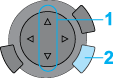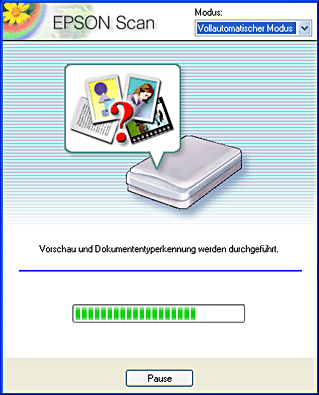Scannen / Mit Funktionen des Bedienfeldes scannen
Funktionen des Bedienfeldes verwenden
 Zum Computer scannen
Zum Computer scannen
 Direkt zu einer E-Mail scannen
Direkt zu einer E-Mail scannen
Dieses Gerät ermöglicht es, unter Verwendung der Tasten auf dem Bedienfeld ein Bild zum Computer zu scannen oder eine E-Mail, an die das gescannte Bild angehängt ist, zu übertragen. Vergewissern Sie sich vor der Verwendung dieser Funktion, dass EPSON Scan und EPSON Smart Panel auf dem Computer installiert sind.
 |
Hinweis:
|
 | -
Um Hilfe zur Software EPSON Smart Panel zu erhalten, klicken Sie auf das Fragezeichen unten rechts im Fenster.
|
|
 |
Hinweis für Windows-Anwender:
|
 |
Hinweis für Anwender von Mac OS X:
|
Zum Computer scannen
Sie können ein Bild scannen und das gescannte Bild anschließend auf dem Computer speichern.
 |
Schließen Sie dieses Gerät über ein USB-Kabel am Computer an und starten Sie dann den Computer.
|
 |
Legen Sie die Vorlagen auf das Vorlagenglas.
|
 |
Drücken Sie die Taste Scannen, um den Scan-Modus zu aktivieren.
|
 |
Wählen Sie Scan to PC mit den Tasten  / / und drücken Sie dann die Taste OK. und drücken Sie dann die Taste OK.
|
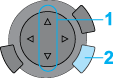
 |
1. Wählen Sie Scan to PC.
|
 |
2. Drücken Sie die Taste OK.
|
Das Fenster EPSON Smart Panel wird aufgerufen.

 |
Klicken Sie auf das Symbol einer Anwendung. Die ausgewählte Anwendung wird geöffnet, und der Scanvorgang wird gestartet. Anschließend wird das gescannte Bild automatisch an die Anwendung gesendet. Weitere Einzelheiten finden Sie in der Online-Hilfe von EPSON Smart Panel.
|
 |  |
Vorsicht:
|
 |  | |
Öffnen Sie die Scannereinheit nicht beim Scannen oder Kopieren, weil dieses Gerät sonst beschädigt werden kann.
|
|

[Oben]
Direkt zu einer E-Mail scannen
Sie können ein Bild scannen und dann eine E-Mail versenden, an die das gescannte Bild angehängt ist.
 |
Hinweis:
|
 | |
Auf dem Computer muss ein E-Mail-Programm installiert sein, damit Sie diese Funktion verwenden können.
|
|
 |
Schließen Sie dieses Gerät am Computer an und starten Sie dann den Computer.
|
 |
Legen Sie die Vorlagen auf das Vorlagenglas.
|
 |
Drücken Sie die Taste Scannen, um den Scan-Modus zu aktivieren.
|
 |
Wählen Sie Svan to E-mail mit den Tasten  / / und drücken Sie dann die Taste OK. und drücken Sie dann die Taste OK.
|
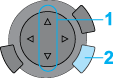
 |
1. Wählen Sie Scan to E-Mail.
|
 |
2. Drücken Sie die Taste OK.
|
Das Fenster EPSON Smart Panel wird aufgerufen.

 |
EPSON Scan zeigt das Bild automatisch in der Vorschau und erkennt automatisch seinen Bildtyp.
|
 |  |
Hinweis:
|
 |  | |
Um den Vorgang abzubrechen, klicken Sie auf Pause und dann auf Schließen.
|
|
 |
Das folgende Fenster wird geöffnet. Es enthält einen Fortschrittsbalken, der den Fortschritt des Scanvorgangs anzeigt. Im Fenster wird auch der Vorlagentyp, der gerade gescannt wird, angezeigt. Wenn Sie mehrere Fotos scannen, wird auch die Anzahl der gescannten Bilder angezeigt.
|
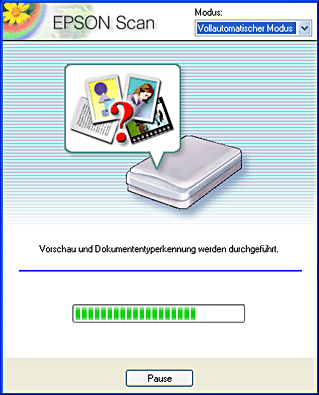
 |
Das gescannte Bild wird im Dialogfeld Bilder anzeigen und Optionen einstellen angezeigt. Ändern Sie die Scaneinstellungen und klicken Sie auf Weiter.
|
 |
Das gescannte Bild wird an ein voreingestelltes E-Mail-Programm übergeben und dann an eine neue E-Mail-Nachricht angehängt.
|
 |  |
Hinweis:
|
 |  | -
Wenn kein E-Mail-Programm eingestellt wurde, wird das Dialogfeld Software auswählen geöffnet. Einzelheiten finden Sie in der Dokumentation zu EPSON Smart Panel.
|
|
 |  | -
Näheres zu den Einstellungen entnehmen Sie der Dokumentation zu EPSON Smart Panel.
|
|

[Oben]
 Zum Computer scannen
Zum Computer scannen Direkt zu einer E-Mail scannen
Direkt zu einer E-Mail scannenZum Computer scannen
Direkt zu einer E-Mail scannen






 /
/ und drücken Sie dann die Taste OK.
und drücken Sie dann die Taste OK.
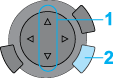








 /
/ und drücken Sie dann die Taste OK.
und drücken Sie dann die Taste OK.